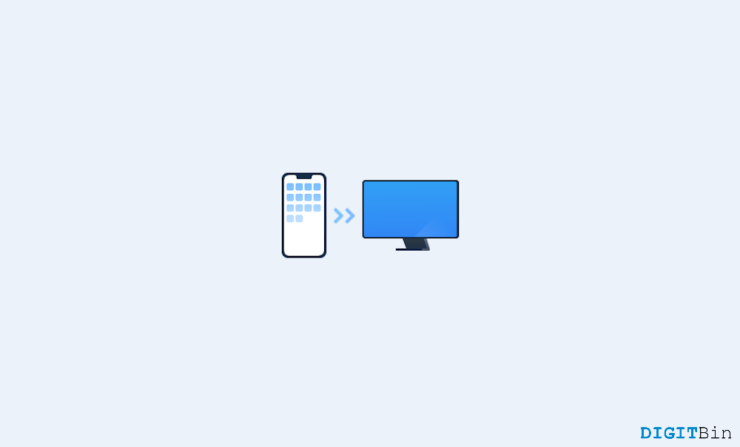Как сделать изображение прозрачным в Windows и Mac?

Сделать любое изображение прозрачным непросто; вам необходимо использовать онлайн-сервисы или приложения, такие как Microsoft Publisher. Но не беспокойтесь: у нас есть несколько замечательных приемов, с помощью которых вы можете легко удалить фон с изображения или просто сделать изображения прозрачными. Итак, не опаздывая, давайте начнем с руководства и посмотрим, как сделать изображение прозрачным на Windows и Mac.
Методы создания прозрачного фонового изображения на ПК
Существует несколько методов, с помощью которых можно легко сделать изображение прозрачным в Windows и Mac. И угадай что? Мы упомянули все эти методы в этом руководстве. Итак, если вы хотите узнать об этих методах, продолжайте читать эту статью.
#1. Используйте Microsoft Paint 3D (только для Windows)
Нет необходимости загружать или устанавливать его на свой ПК с Windows, поскольку он предустановлен на вашем компьютере, если у вас Windows 8 или более поздняя версия. Однако ознакомьтесь с этими шагами, чтобы узнать, как с помощью Microsoft Paint 3D сделать изображение прозрачным:
- На своем компьютере запустите Paint 3D и нажмите Меню.

- Чтобы сделать изображение прозрачным, нажмите Открыть, затем Просмотреть файлы.

- Выберите Кисти в меню.
- Теперь вы можете настроить уровень прозрачности изображения, нажав параметр Непрозрачность на боковой панели. Когда вы перетащите ползунок влево, он станет прозрачным, а когда вы перетащите его вправо, он станет непрозрачным.

#2. Использование Microsoft Publisher
Microsoft Publisher можно использовать в Windows и Mac, чтобы сделать изображения прозрачными. Чтобы сделать изображение прозрачным с помощью Microsoft Publisher, выполните следующие действия:
- Ваш первый шаг — открыть Microsoft Publisher на своем компьютере.
- Выберите изображение, которое хотите сделать прозрачным. Затем вы можете перекрасить изображение, нажав Работа с рисунками а затем Перекрасить. Выберите Прозрачный цвет в меню.

- Сделайте изображение прозрачным, выбрав нужный цвет. Нажмите Ctrl + T после выбора изображения.
- Наконец, ваше изображение станет прозрачным.
#3. Используйте Microsoft Powerpoint
Изображение также можно сделать прозрачным с помощью Microsoft PowerPoint. Используя Microsoft PowerPoint, сделайте изображение прозрачным, выполнив следующие действия:
- Запустите PowerPoint на своем компьютере.
- Вы можете вставить прозрачное изображение, нажав Вставить а затем щелкнув «Изображения».
- Вы можете отформатировать изображение, щелкнув правой кнопкой мыши и выбрав Форматировать изображение.

- Нажмите значок Изображение на панели «Формат изображения».
- Теперь вы можете настроить прозрачность изображения, развернув ползунок прозрачности и переместив его.
#4. Используйте Microsoft Word
Как и Powerpoint, его можно использовать как в системах Windows, так и в системах Mac. Однако с помощью Microsoft Word вы можете легко сделать изображение прозрачным в Windows и Mac. Итак, давайте посмотрим, как это сделать:
- На своем компьютере откройте Microsoft Word.
- Нажмите Вставить, а затем Фигуры.
- Выбрав фигуру, щелкните правой кнопкой мыши Формат фигуры.

- Выберите Контур фигуры и затем Нет контура.
- Нажмите правой кнопкой мыши фигуру и выберите Форматировать фигуру.
- Нажмите значок Заливка в разделе «Формат фигуры». Выберите Заливка изображением/текстурой.

- Затем выберите Вставить и нажмите Изображения. Как только вы выберете изображение и нажмите Вставить, оно станет прозрачным.
- В разделе Формат фигуры рядом с элементом Прозрачность переместите ползунок, чтобы настроить Прозрачность изображения.
#5. Использование Google Презентации
Вы также можете использовать Google Slides, чтобы сделать ваше изображение прозрачным как на Mac, так и на ПК с Windows. Однако, если вы не знаете, как это сделать, выполните следующие действия:
- Вам нужно будет открыть Google Презентации в браузере. Сначала нажмите «Вставить», затем выберите Изображение, чтобы открыть изображение. Вы можете вставить свое изображение, выбрав его и нажав Вставить.
- Вы можете изменить формат изображения, щелкнув его правой кнопкой мыши и выбрав Параметры формата.

- Чтобы настроить прозрачность, нажмите стрелку рядом с настройками, а затем используйте ползунок прозрачности.
Как сделать изображение прозрачным на Mac?
Вы можете создавать прозрачные изображения с помощью таких приложений, как Pages, Numbers или Keynote, если вы являетесь пользователем Mac. Вот шаги, которые необходимо выполнить, чтобы сделать изображение прозрачным на вашем Mac.
- На Mac откройте Pages, Number или Keynote.
- Открыв документ, нажмите значок Формат , чтобы сделать изображение прозрачным.
- В документе выберите Изображение.

- Перетащите ползунок «Непрозрачность» на вкладке Стиль влево или вправо, чтобы сделать изображение прозрачным.
Вот и все; С помощью этого простого руководства вы сможете сделать изображения прозрачными на MacBook или ПК с Windows.